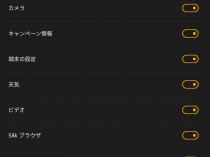【まとめ】Fireタブレットを手に入れたら設定を変更して快適に使おう
Amazonオリジナルのタブレット端末「Fire」シリーズは、手ごろな価格で大画面端末を楽しめることから人気だが、Amazonのサービスの利用を促進する仕組みが多数盛り込まれているため、使用していて煩わしく思うことも少なくない。
ここでは、そんなFireタブレットを快適に使えるように設定するTipsをまとめたので、参考にして欲しい。
 FireタブレットをWi-Fiに接続したらアップデートを実行
FireタブレットをWi-Fiに接続したらアップデートを実行
FireタブレットはWi-Fiアクセスポイントを選択してパスワードを入力するだけで使用可能になるが、システムプログラムのアップデートに少々時間がかかる。後まわしにすることも可能だが、そのままいつまでも先延ばしにしてしまいがちなので、最初に実行しておこう。
 Fireタブレットを入手したらロック画面のプロモーションなどを無効にしよう
Fireタブレットを入手したらロック画面のプロモーションなどを無効にしよう
Fireタブレットでは、スリープを解除したときのロック画面におすすめ商品などの広告を表示されるようになっているが、ゲームの萌えイラストが表示されて気まずい思いをすることもあるので、無効にしておくといいだろう。
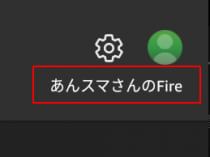 Fireタブレットの通知画面などに表示される端末名は「端末オプション」で変更
Fireタブレットの通知画面などに表示される端末名は「端末オプション」で変更
Fireタブレットの通知画面やAmazonアプリストアなどでは「○○さんのFire」のように端末名が表示されるが、あまり格好良くないし、スクリーンショットをネットで公開するときに本名がバレる恐れもあるので、設定で変更しておこう。
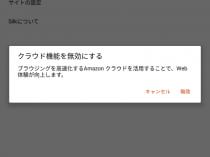 個人情報が心配ならFireタブレットのブラウザの「クラウド機能」は無効にしよう
個人情報が心配ならFireタブレットのブラウザの「クラウド機能」は無効にしよう
Fireタブレットに標準搭載されている「Silk」ブラウザでは、Amazonのサーバにページの表示処理の一部を代替させて高速化を図る「クラウド機能」が標準で有効になっているが、セキュリティやプライバシーが気になるなら無効に設定した方がいいだろう。
Fireタブレットでは、Amazonの広告表示などのために位置情報などが収集されるようになっているが、監視されているようで良い気分ではないので、設定で無効にしてしまおう。
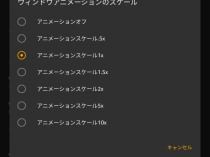 Fireタブレットも「開発者オプション」でアニメーションを無効化可能
Fireタブレットも「開発者オプション」でアニメーションを無効化可能
Androidで画面遷移やメニュー表示などのアニメーションを無効ににして素早く画面が切り替わるようにするには、「開発者オプション」という隠し画面を利用する必要がある。Fireタブレットでは通常のAndroid端末とは項目の場所が違うので注意しよう。
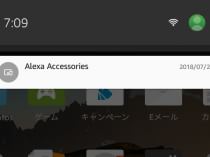 Fireタブレットの「Alexa Accessories」の通知は無意味なので非表示にしてしまおう
Fireタブレットの「Alexa Accessories」の通知は無意味なので非表示にしてしまおう
現在のところ、日本のFireタブレット単独では「Alexa」の音声アシスタンス機能は利用できないが、なぜか通知画面に「Alexa Accessories」という項目が常時表示されて邪魔臭い。通知項目の非表示化機能で隠してしまおう。
関連記事

【特集まとめ】最強スマホ「Nexus 5」をroot化して更なる自由を手に入れる!

Fireタブレットの設定で個人情報収集機能を無効にしよう

Fireタブレットを入手したらロック画面のプロモーションなどを無効にしよう

FireタブレットをWi-Fiに接続したらアップデートを実行

【まとめ】Fireタブレットをさらに楽しめる必携アプリ

【特集まとめ】LINEをもっと便利に使える、LINEユーザー向け補助アプリを厳選して紹介!

【特集まとめ】禁断の簡単さ!最強家計簿Dr.Walletを使いこなして、ラクちんお金管理術まとめ!

【特集まとめ】「DashClock」でLINE新着トークも天気も、必要な情報を全てロック画面でチェック!【Android4.2以降】

【特集まとめ】「●●な時にスマホに通知」を自由自在に設定できる神アプリ「Pushover」
2018年07月26日03時05分 公開 | カテゴリー: カスタマイズ | キーワード:おすすめ, チップス, 特集 | Short URL
ツイート ![]()
最新記事
- 肩に乗せるだけで音に包まれる!ウェアラブルネックスピーカー!
- 枕の下に置くピロースピーカー!Bluetooth接続でスマホから音楽を流しながら寝れる!
- 腕に巻いて使えるウェアラブルスピーカー!IPX6防水で急な雨にも安心!
- ミニモバイルバッテリーの新定番!折りたたみ式のLightningコネクター搭載!
- コネクター搭載の3in1モバイルバッテリー!iPhoneもAndroidもおまかせ!
- ケーブル不要でiPhoneもApple Watchも!5000mAhの大容量モバイルバッテリー!
- TSAロック付きスーツケースベルト! 頑丈なロックフックで安心な旅行を!
- 4in1の大容量モバイルバッテリー!スマホもタブレットもゲーム機も!
- 10000mAh大容量ワイヤレスモバイルバッテリー!Apple Watchの充電も出来る!
- コンパクトな手のひらサイズ。だけど、かなりタフ!どこでも使えるバックハンガー!
- ダンボールを挿すだけ!持ち運び出来るダンボールストッカー!
- コンパクトで高品質なケーブル!6in1のユニークデザインなケーブル!
- 洗練されたシンプルなボディバッグ!自由で快適な背負い心地!
- リラックスして座りやすい座椅子!回転するのでパソコンや読書等に最適!
- ゆったりくつろげる、至福の時間!肘つき座椅子!
- 究極進化、三刀流座椅子!ソファの座り心地みたいな回転座椅子!
- 磁力で自分でまとまる!フラット平形タイプのUSB-Cケーブル!
- 首と肩がホッとする枕!首肩温め機能でじんわり温まる!
- USB-Cケーブルだけで使える!アイリスオーヤマ製の27インチモニター!
- 15000mAh大容量モバイルバッテリー!ケーブル内蔵&プラグ付き!
- iPad専用磁気充電式タッチペン!ワイヤレス充電可能なスタイラスペン!
- 寒い季節には欠かせないアイテム!ドリンクを温められるカップウォーマー!
- ワンタッチで飲み物を温められる!デスクで使うのに最適!
- 柔らかい感触!心地良いさわり心地の充電式カイロ!
- 3in1防災対策の充電式カイロ!寒い季節を心地よく、あたたかく過ごそう!
- つけたら2秒ですぐ暖かい!2個セットの充電式カイロ!
- 左の手のひらにフィット!操作しやすいのせ心地のトラックボールワイヤレスマウス!
- 大容量収納可能なビジネスリュック!充実のポケット数!
- 通勤が快適な薄型なのに大容量!ノートパソコンも安全に収納!
- シンプルで洗練されたデザイン!どんな服装にも似合うビジネスリュック!